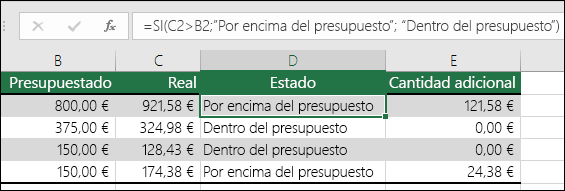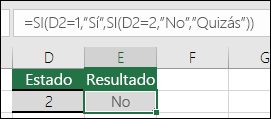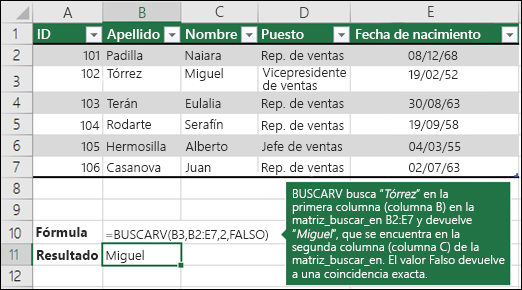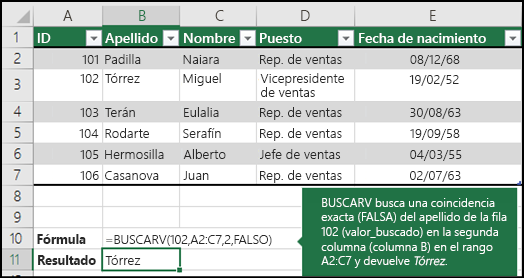FUNCIONES DE EXCEL
Hola a todos! Bienvenidos a mi blog. En este blog intentaré
disipar algunas dudas relacionadas con aplicaciones del ordenador. En este
primer post explicaré algunas funciones de Microsoft Excel, un programa para
hacer hojas de cálculo que seguramente muchos de vosotros conoceréis. Las
funciones que trataremos hoy son las siguientes:
Función SI
Función Contar.Si
Función BuscarV
FUNCIÓN SI
Esta es una de las funciones más importantes y más usadas de Excel. Nos permite realizar comparaciones lógicas entre un valor y un resultado que se espera.
El modelo más sencillo estándar de esta función es:
- SI(prueba_lógica;valor_si_verdadero;valor_si_falso)
Por esto, una función SI puede tener dos resultados,el primero si la comparación es verdadera y el segundo si la comparación es falsa.
Ejemplos sencillos de la función SI
=SI(C2=1;"Sí",1,2)
En este ejemplo, la fórmula SI de la celda D2 dice que si en la celda C2 pone "Sí" el valor es verdadero, por lo tanto en la celda D2 debe estar escrito "1". Por el contrario, si en la celda C2 estuviese escrito "No", en la celda D2 debería estar escrito "2".
=SI(C2>B2,"Presupuesto excedido","Dentro de presupuesto")
En este ejemplo dice que si la celda C2 es mayor que la celda B2 en la celda D2 debe estar escrito "Por encima del presupuesto", pero si la celda C2 es menor que la celda B2, en la celda D2 debe aparecer "Dentro del presupuesto".
Función SI anidada
Una función SI sencilla solo puede contener 2 resultados, pero en la función SI anidada puede haber desde 3 a 64 resultados, ya que se le pueden añadir más condiciones.
En la ilustración anterior, la fórmula de E2 dice lo siguiente:
Si en la celda D2 pone 1, en la celda E2 debe estar escrito "sí", de lo contrario, si D2 es igual a 2, en la celda E2 debe estar escrito "No", o si no es ninguno de estos dos casos, en la celda E2 debe poner "Es posible".Hay que tener en cuenta que hay dos paréntesis de cierre al final de la fórmula. Son necesarios para completar ambas funciones SI y, si intentamos escribir la fórmula sin los dos paréntesis de cierre, Excel lo intentará corregir.
Signos de la función SI
< menor que
> mayor que
= es igual a
<> no es igual a
FUNCIÓN BUSCAR V
Esta función sirve para buscar un elemento en un rango por fila o una tabla.
En su forma más sencilla esta función indica lo siguiente:
=BUSCARV(Valor que desea buscar, rango en el que quiere buscar el valor, el número de columna en el rango que contiene el valor devuelto, Coincidencia exacta o Coincidencia aproximada indicado como 0/FALSO o 1/VERDADERO).
Esta función tiene 4 partes:
- Elvalor, puede ser una palabra o un número, que se busca, también conocido como valor de búsqueda o valor buscado.
- El rango de celdas donde se encuentra el valor de búsqueda, es decir, el conjunto de celdas en el cual está el valor buscado. Es importante recordar que el valor de búsqueda debe estar siempre en la primera columna del rango para que BUSCARV funcione correctamente. Por ejemplo, si el valor de la búsqueda está en la celda C2, el rango debería empezar con C.
- El número de columna del rango donde está el valor buscado. Por ejemplo, si especificamos B2: D11 como el rango, B se debe contar como la primera columna, C como la segunda y así sucesivamente.
- Opcionalmente, podemos especificar VERDADERO si deseamos una coincidencia aproximada o FALSO si deseamos una coincidencia exacta del valor devuelto. Si no especificamos nada, el valor predeterminado siempre será VERDADERO o la coincidencia aproximada.
Ahora coloque todas las respuestas anteriores de la siguiente forma:
= BUSCAR V(valor de búsqueda, rango, el número de columna, opcionalmente especificar VERDADERO o FALSO).
Ejemplos de la función BuscarV
A través de este enlace podemos ver al final de la web algunos problemas comunes que nos puede dar la función BUSCARV:
Problemas comunes
FUNCIÓN CONTAR.SI
Esta función sirve para contar el número de celdas que cumplen un criterio que nosotros decidimos, como por ejemplo si queremos contar todas las celdas de un rango que pongan "Berlín"
Esta función tiene dos argumentos
-El rango de celdas que queremos contar
-El criterio que una celda debe cumplir para ser contada
En su forma más sencilla, la función CONTAR.SI es de la siguiente manera:
-CONTAR.SI(Rango de celdas que queremos contar;criterio a cumplir)
Al final de esta web podrás encontrar la solución a algunos problemas comunes que se nos pueden plantear al hacer la función Contar.Si
Problemas comunes
Función contar.si conjunto
Esta variable de la función Contar.Si aplica criterios a las celdas de varios rangos y cuenta las celdas que cumplen todos los criterios.
Los argumentos de esta función son los siguientes:
- criterios_rango1:Es obligatorio. Es el primer rango en el que se evalúan los criterios asociados.
- criterios1:también es obligatorio. Aquí se encuentran los criterios
que determinan las celdas que se van a contar.
- criterios_rango2, criterios2...:es opcional. Se trata de rangos adicionales y sus criterios asociados. Se permiten hasta 127 pares de rangos/criterios.
La sintaxis de esta función es la siguiente:
- CONTAR.SI.CONJUNTO(rango_criterios1; criterios1, [rango_criterios2; criterios2];…)